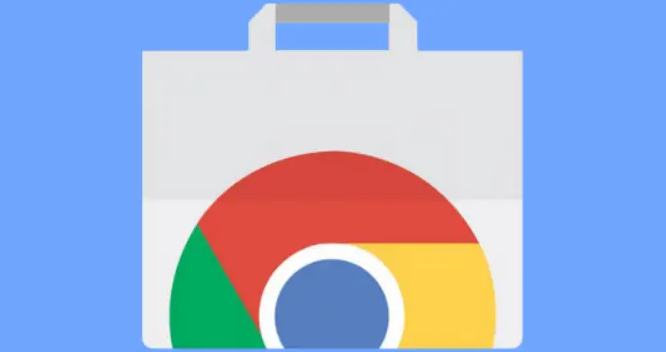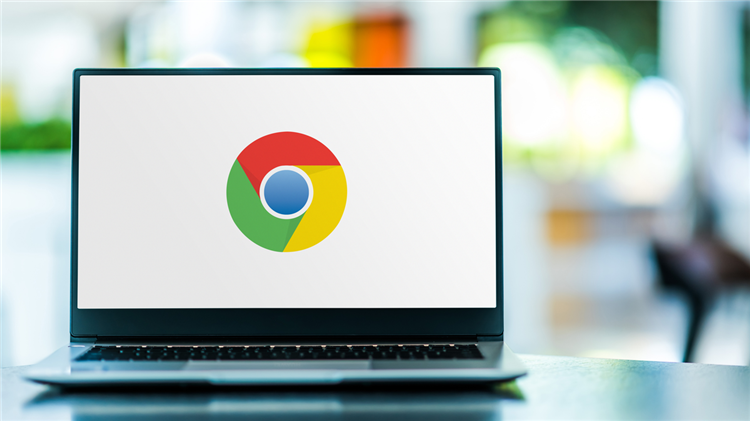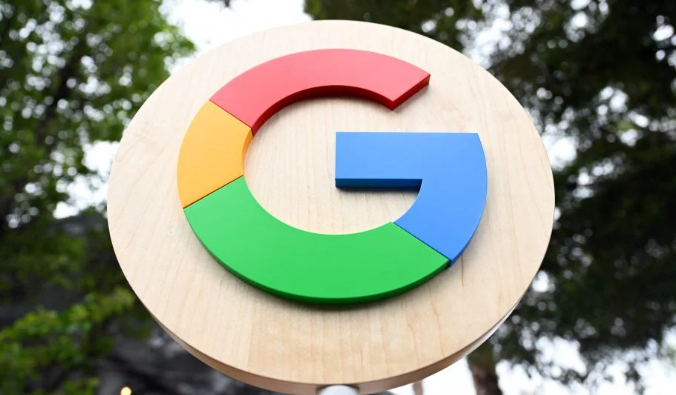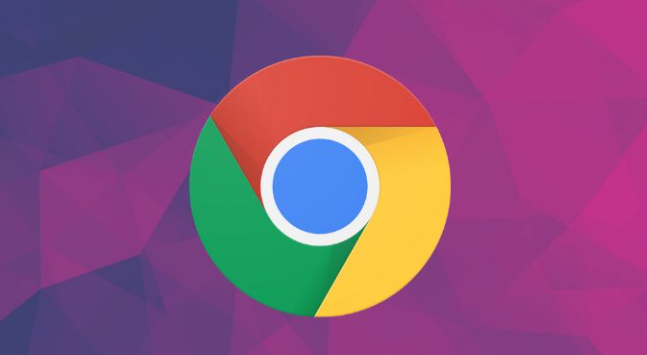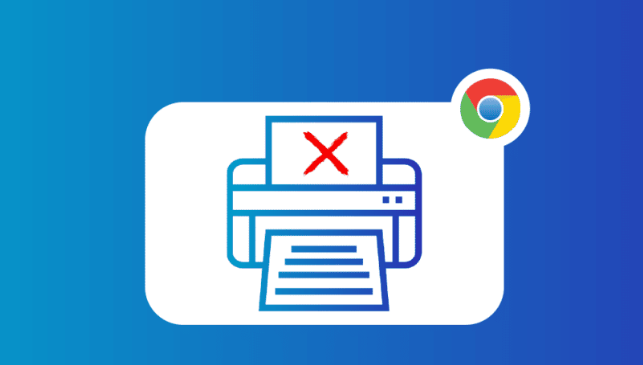教程详情
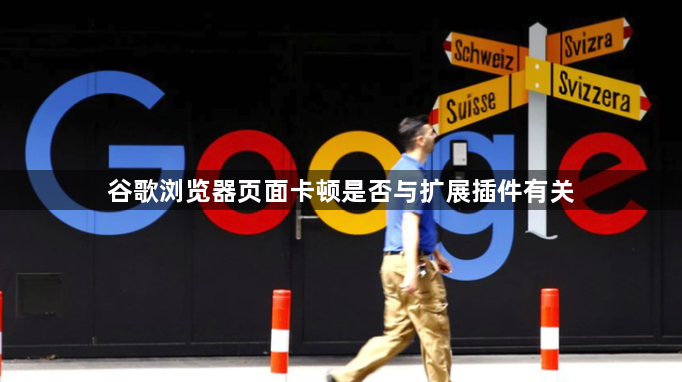
扩展插件对谷歌浏览器页面卡顿的影响
1. 资源占用方面:部分扩展插件在运行时会占用大量的系统资源,如CPU、内存等。当同时启用多个此类插件时,可能会导致浏览器可用资源减少,从而出现卡顿现象。例如一些具有复杂功能的插件,如广告拦截插件、视频下载插件等,它们在处理大量数据或进行复杂操作时,会对系统资源产生较大需求。
2. 兼容性问题方面:某些扩展插件可能与谷歌浏览器的版本不兼容,或者与其他已安装的插件存在冲突。这种情况下,插件可能无法正常运行,甚至会导致浏览器出现卡顿、崩溃等问题。比如一些老旧的插件在新版本的浏览器中可能无法适配,或者两个功能相似的插件同时安装可能会相互干扰。
3. 恶意插件方面:如果不小心安装了恶意插件,这些插件可能会在后台偷偷运行一些恶意程序,不仅会影响浏览器的性能,还可能导致个人信息泄露等安全问题。恶意插件可能会不断消耗系统资源,导致浏览器页面卡顿,甚至整个系统运行缓慢。
判断谷歌浏览器页面卡顿是否由扩展插件引起的方法
1. 逐一禁用插件排查:打开谷歌浏览器,在地址栏输入chrome://extensions/,进入扩展程序页面。然后逐一禁用已安装的扩展插件,每次禁用一个后,刷新页面查看卡顿情况是否改善。如果禁用某个插件后卡顿现象消失,那么很可能是该插件导致的问题。
2. 检查插件更新:有些插件可能因为版本过低而出现兼容性问题或性能下降。在扩展程序页面中,查看每个插件是否有可用的更新,及时更新插件到最新版本,以确保其与浏览器的兼容性和性能优化。
3. 使用无痕模式测试:谷歌浏览器的无痕模式(隐私模式)通常不会加载已安装的扩展插件。打开无痕窗口,访问相同的网页,看是否仍然出现卡顿现象。如果在无痕模式下页面流畅,而在正常模式下卡顿,那么很可能是扩展插件导致的问题。
解决因扩展插件导致谷歌浏览器页面卡顿的方法
1. 卸载不必要的插件:对于长期不使用或确定导致卡顿的插件,可以直接点击插件右上角的“删除”按钮将其卸载。这样可以减少插件对系统资源的占用,提高浏览器的运行速度。
2. 调整插件设置:有些插件提供了一些可调整的设置选项,通过合理调整这些设置,可以降低插件对系统资源的消耗。例如,一些广告拦截插件可以设置过滤规则的严格程度,或者选择只拦截特定类型的广告,以减少对浏览器性能的影响。
3. 从官方渠道获取插件:尽量避免从非官方渠道下载和安装插件,以免下载到恶意插件或不稳定的版本。建议只在谷歌浏览器的官方应用商店中查找和安装插件,这样可以保证插件的安全性和兼容性。